Размещаете товары на Авито? Рассказываем, как привлечь покупателей и поднять продажи с помощью эффектного и простого в исполнении визуала. Чтобы его сделать, потребуются редактор «Холст» и 15 минут.
Содержание:
- Выбираем шаблон для карточки товара
- Редактируем карточку в «Холсте»
- Сохраняем макет и карточку товара
Чтобы получить доступ к Холсту, авторизуйтесь в SMMplanner любым удобным способом.
Выбираем шаблон для карточки товара
Выберите макет из каталога шаблонов в SMMplanner. Для быстрого поиска можно использовать фильтры по категории и типу поста «Товар» и «Карточка товара» – останутся только шаблоны для презентации продукта.
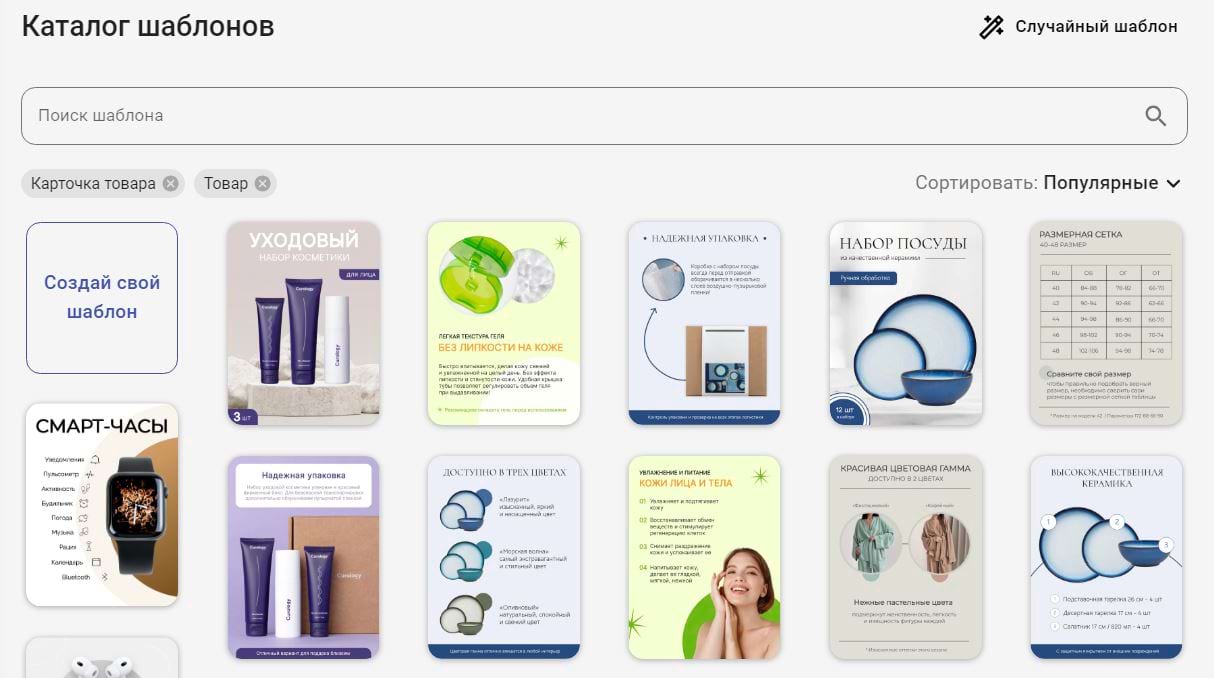
Кликните на подходящий макет и нажмите «Редактировать в новом Холсте», чтобы открыть картинку в редакторе.
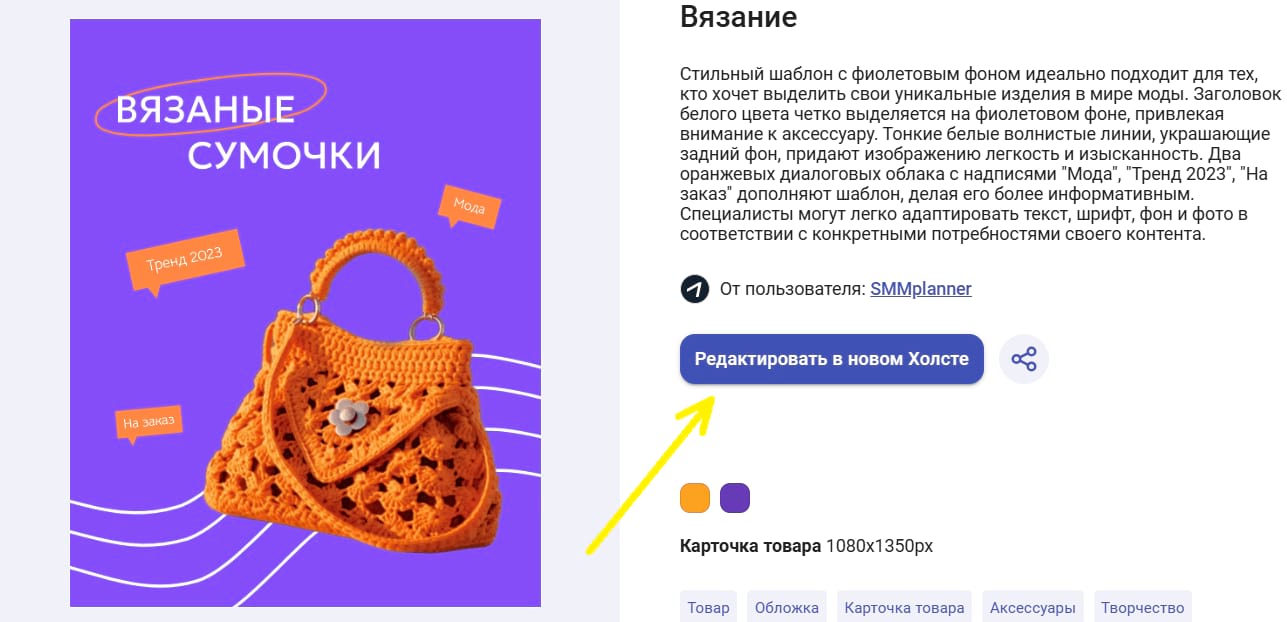
Чтобы подогнать макет под формат площадки, перейдите в раздел «Размер» и выберите размеры карточки товара для Авито. Затем вручную масштабируйте элементы, если они остались за границей шаблона.
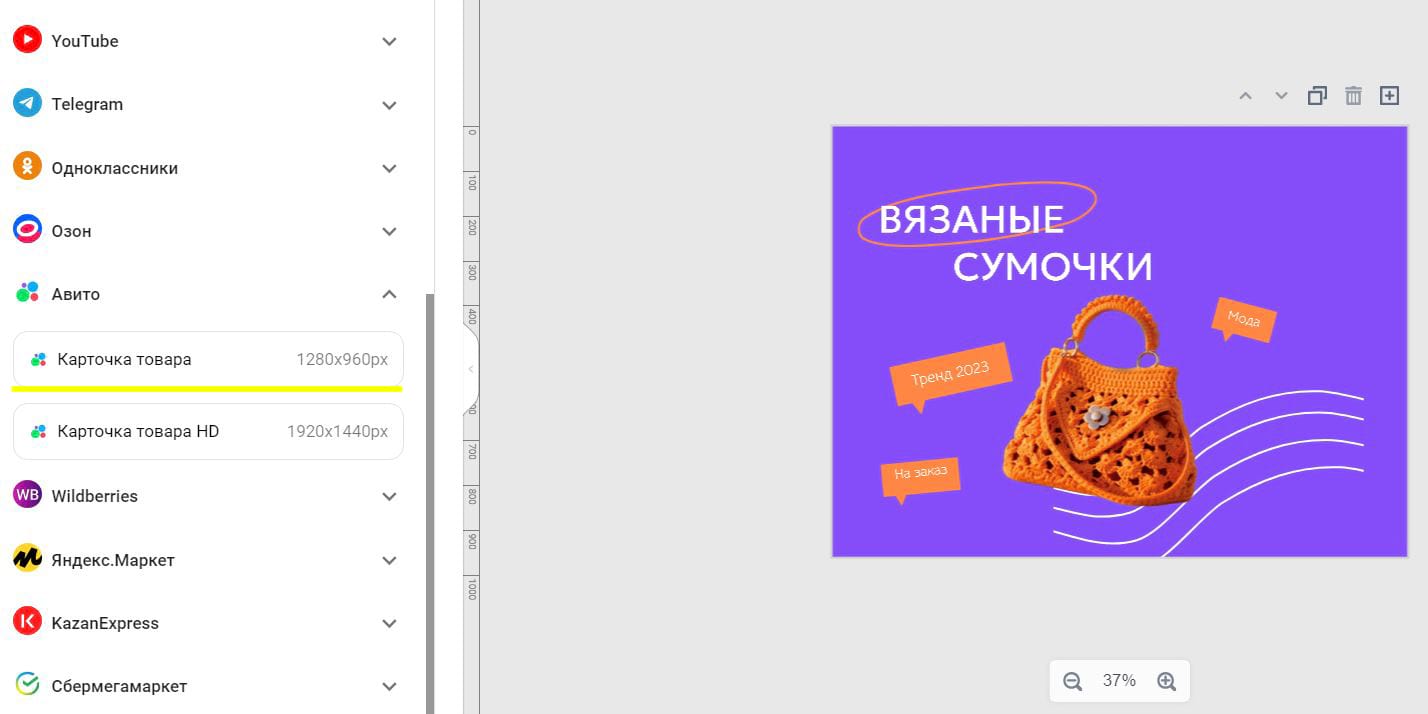
Проследите за тем, чтобы ползунок опции magic resize был в активном положении – это поможет сохранить компоновку шаблона при изменении формата.
Для создания карточки товара может потребоваться четко обрезать фото с продуктом. Как это сделать – подробно рассказали в статье «Как обрезать фото онлайн без потери качества: топ сервисов + рекомендации».
Редактируем карточку в «Холсте»
Чтобы изменить цвет фона, перейдите в раздел «Фон» и выберите подходящий оттенок на палитре. Также вы можете использовать для фона картинку – свою или из бесплатного каталога.
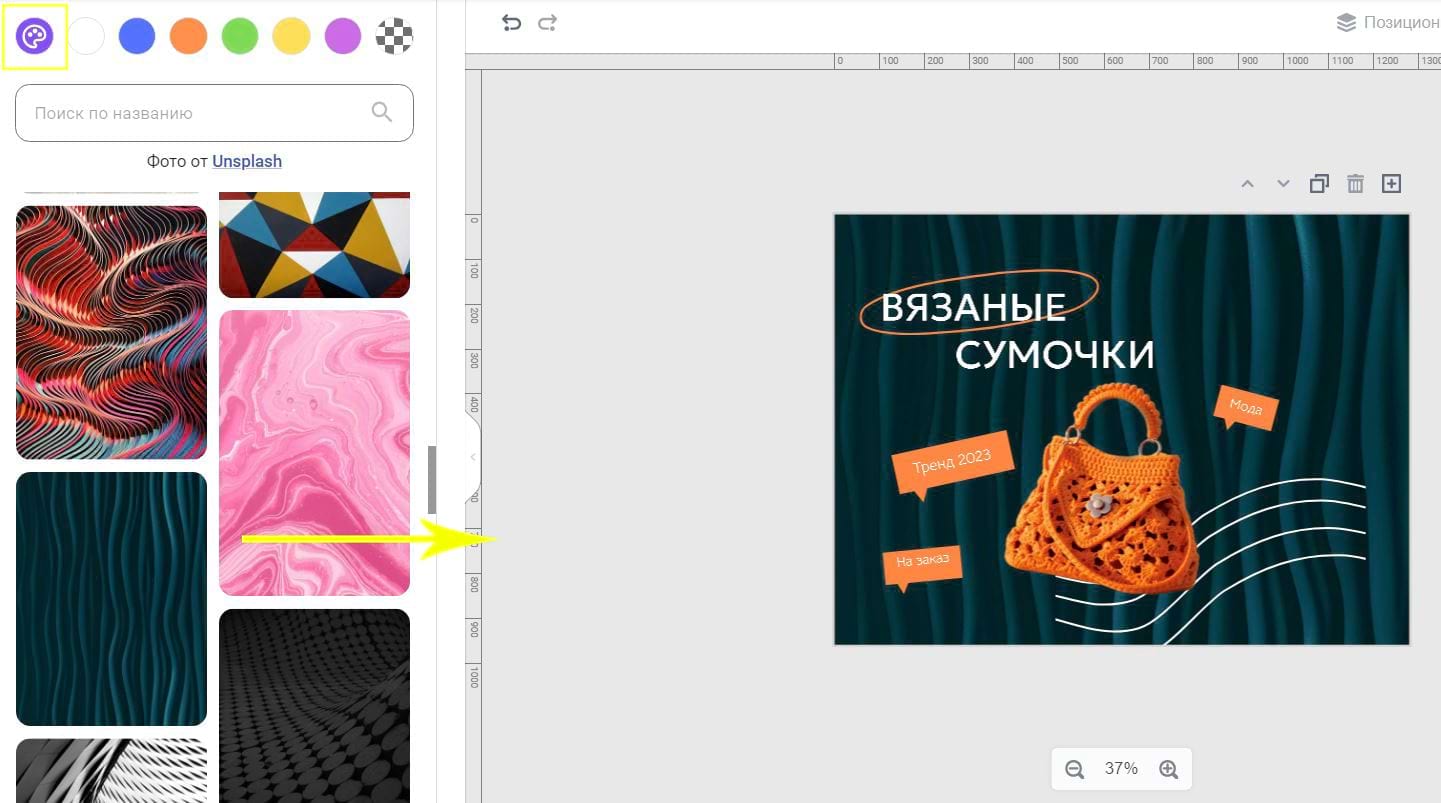
Чтобы поменять текст, выделите область, сотрите надпись и укажите свою информацию. Также с помощью инструментов на верхней панели можно настраивать шрифт и стиль текста.
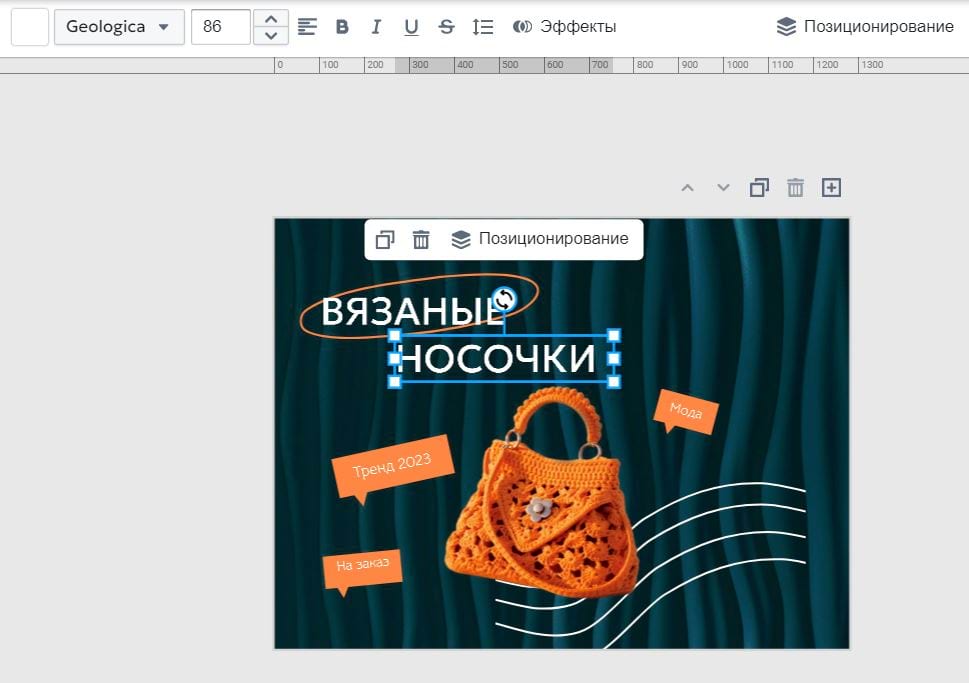
Вы можете добавлять и удалять любые элементы макета, менять их расположение и внешний вид. Фигуры, стикеры и маски находятся в разделе «Элементы». Загрузить фото товара можно в разделе «Картинки».
В редакторе также есть функция удаления фона с фото. Используйте ее, чтобы получить качественное изображение товара.
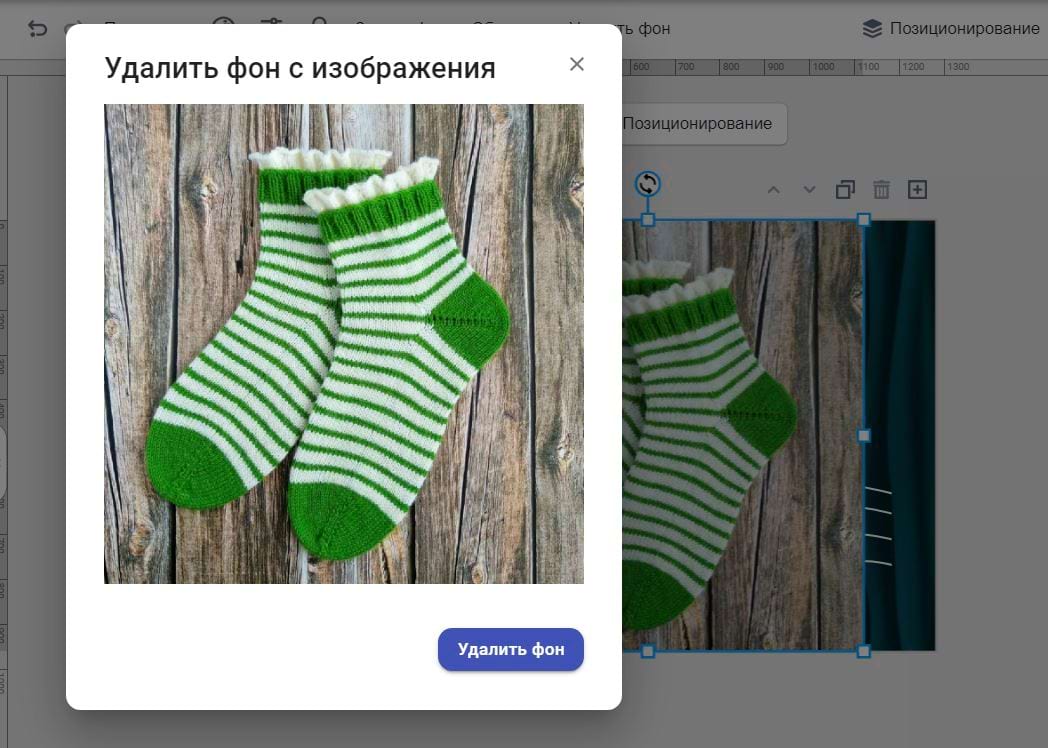
Разместите его на макете, заменив неактуальную картинку, и настройте расположение всех элементов с помощью направляющих линий.
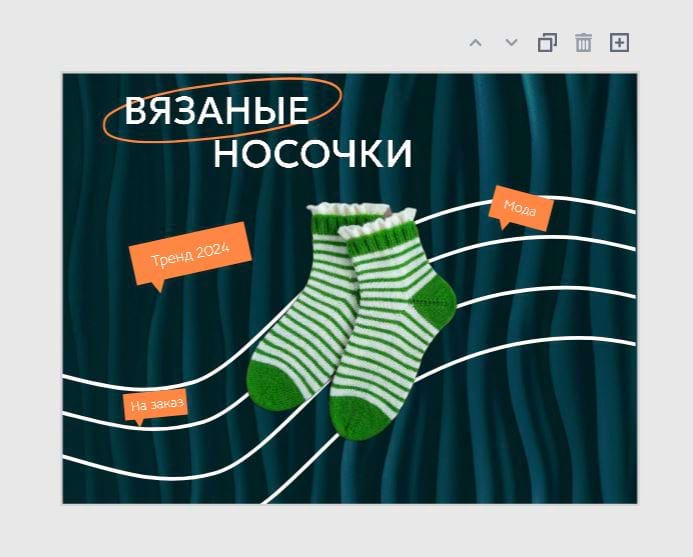
Подробнее о том, как работать с инструментами «Холста», мы рассказываем на бесплатном мини-курсе «Дизайн для соцсетей». За 10 практических уроков вы научитесь самостоятельно и быстро создавать визуал и рекламу для любых своих проектов.
Сохраняем макет и карточку товара
Если планируете использовать свой шаблон в будущем, сохраните изменения – макет сохранится в раздел «Мои дизайны» и будет доступен для редактирования в любой момент.
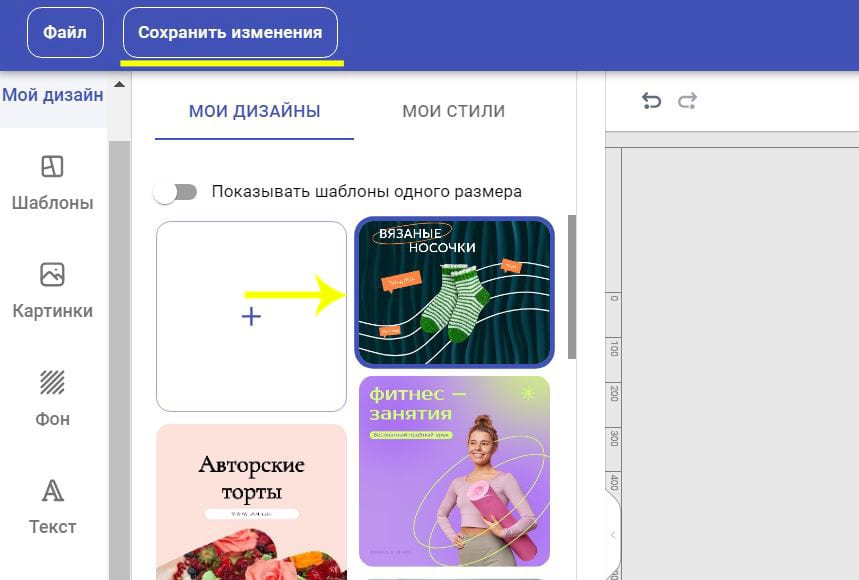
Чтобы скачать карточку, нажмите «Скачать как» и выберите нужный формат.
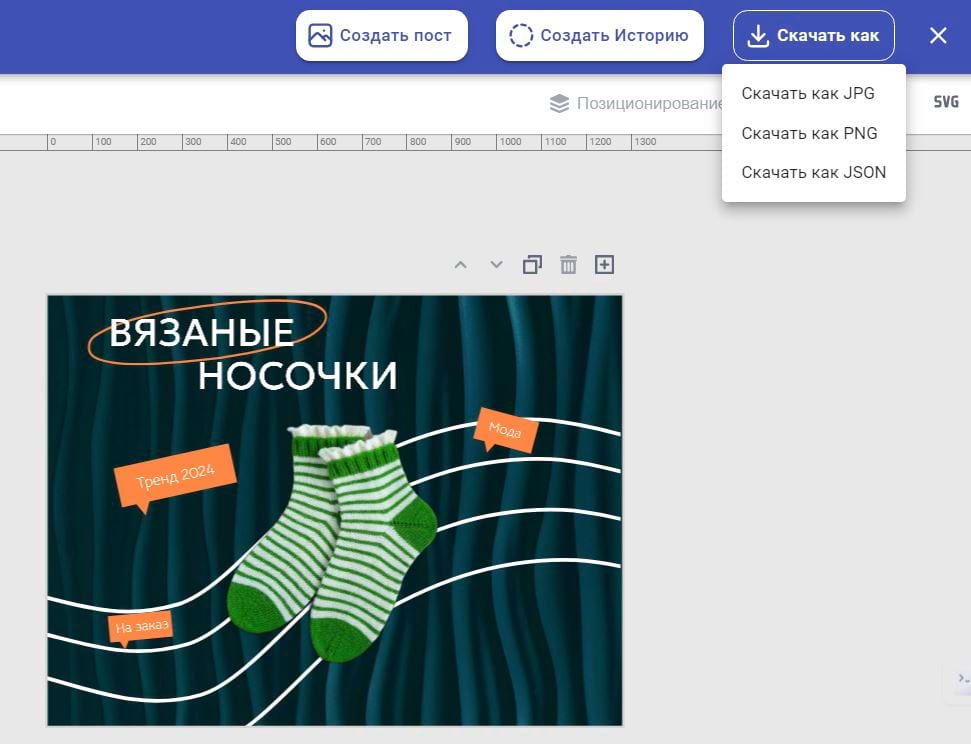
Красивая обложка для вашего объявления готова! Такое предложение точно сможет выделиться среди конкурентов. И еще осталось много времени, чтобы отвечать клиентам.
Подробнее о том, как правильно подбирать фото товаров и оформлять картинки для маркетплейсов, читайте в статье «Как делать картинки для маркетплейсов: требования + конструктор».
Успешных продаж!

